
Vous avez rassemblé des données pertinentes dans Google Sheets et devez envoyer le document à un tiers. Cela ne devrait pas être un problème, non ? Eh bien, pas exactement. Si vous ne voulez pas que d’autres personnes interfèrent avec le document et apportent des modifications indésirables, il est préférable de ne pas envoyer Google Sheets. Au lieu de cela, convertissez-le en un fichier PDF.
Mais comment fais-tu cela? Dans ce guide, nous vous montrerons des étapes simples pour convertir Google Sheets en PDF. De plus, nous explorerons les avantages de l’envoi de documents au format PDF. Commençons!
Façons de convertir Google Sheets en PDF
Pour convertir Google Sheets en PDF, vous n’avez pas besoin de télécharger de logiciel particulier. Il n’est pas non plus nécessaire d’utiliser des convertisseurs de fichiers en ligne. Cela dit, il est possible de transformer Google Sheets en PDF, que vous utilisiez un ordinateur ou un smartphone. Cependant, les étapes vont être quelque peu différentes. Voyons-les :
Transformer Google Sheets en PDF sur un ordinateur
Vous pourriez être surpris, mais la façon de transformer Google Sheets en PDF consiste à enregistrer le document dans ce format. Voici comment procéder :
- Ouvrez Google Sheets.
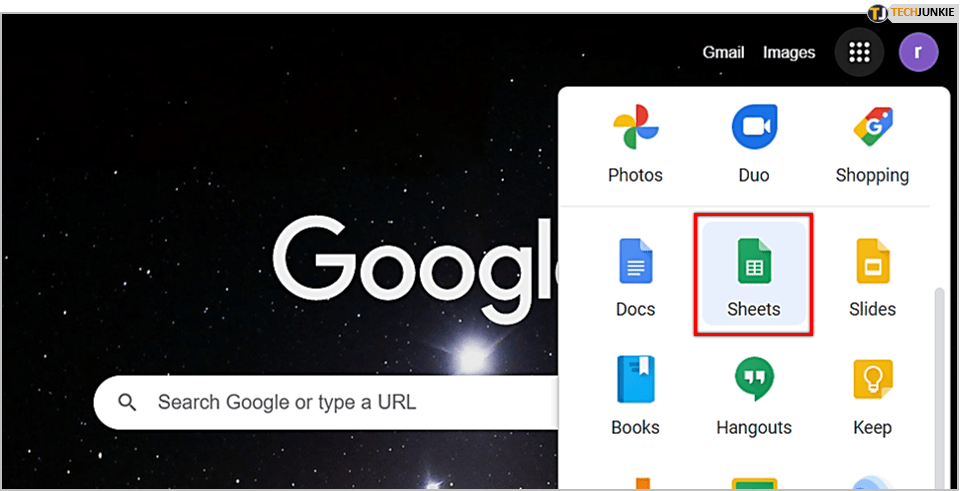
- Trouvez le document que vous devez convertir et cliquez dessus.
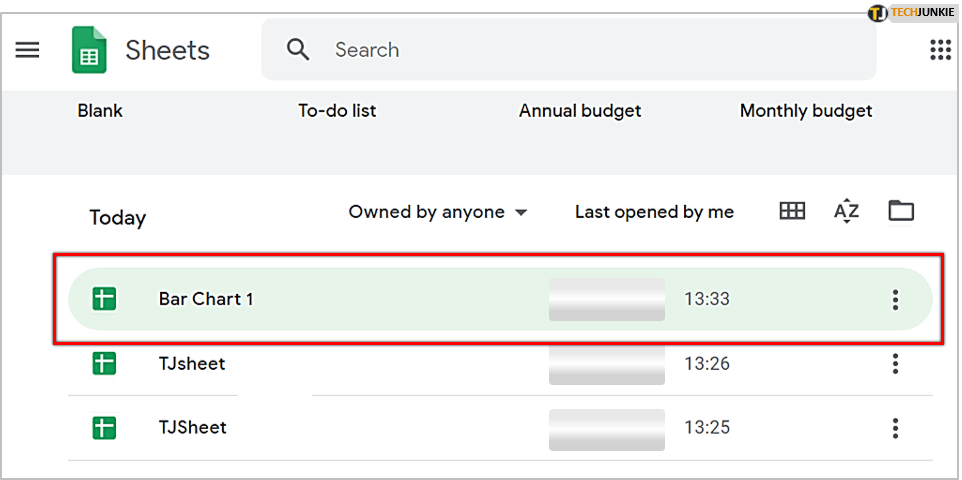
- Ensuite, appuyez sur « Fichier » dans le coin supérieur gauche de l’écran.
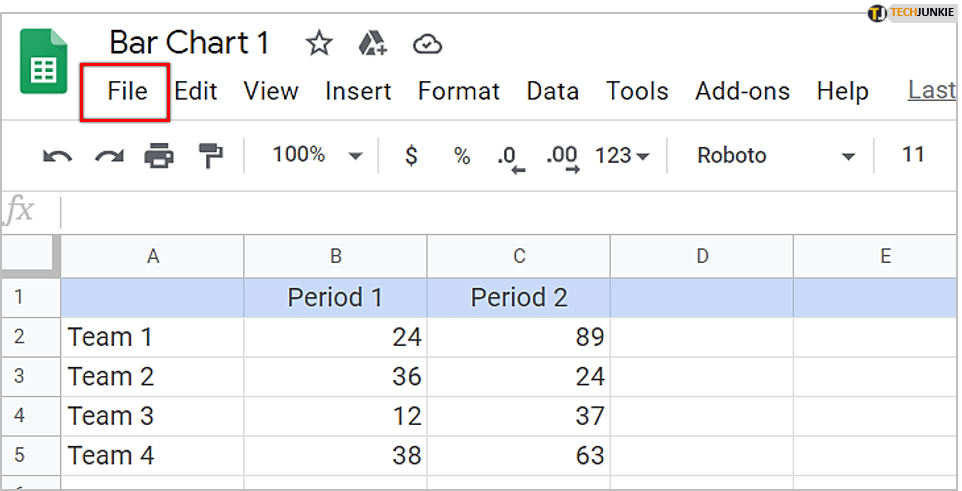
- Passez la souris sur « Télécharger ».
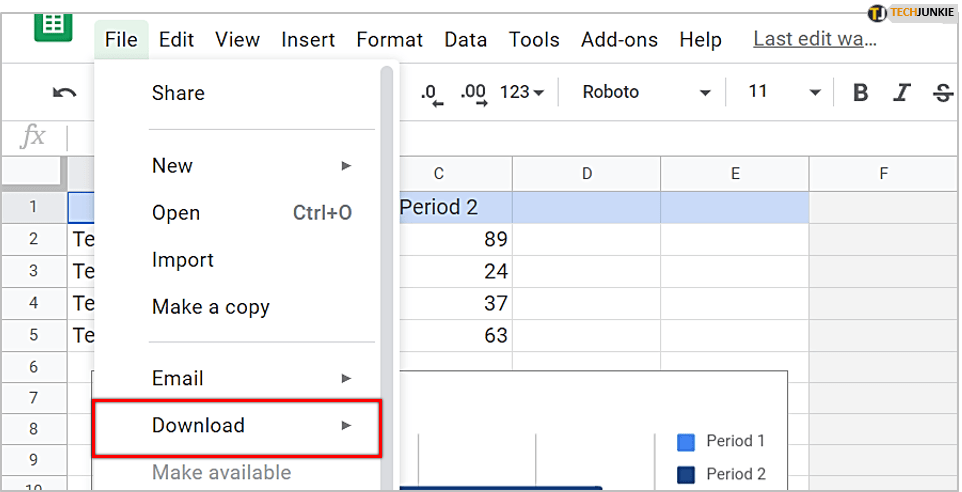
- Cliquez sur « Document PDF ».
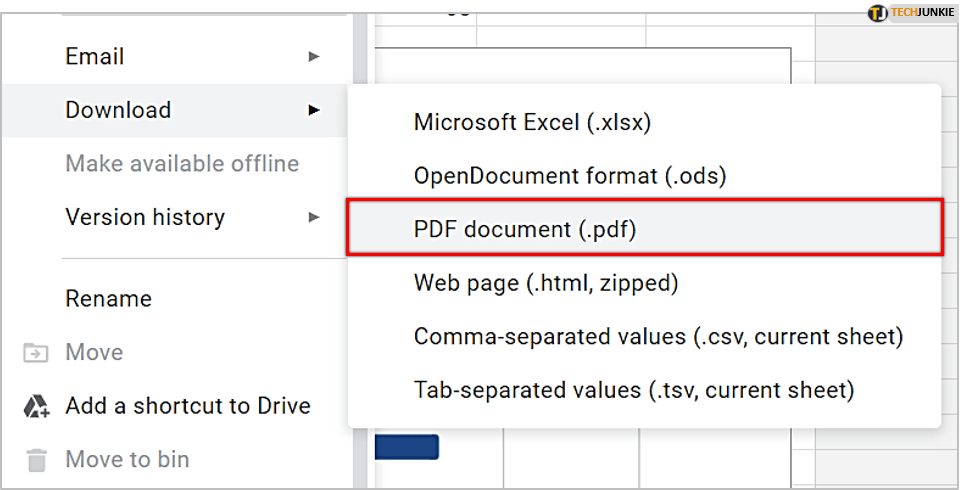
- Le document va maintenant s’ouvrir en tant que fichier PDF.
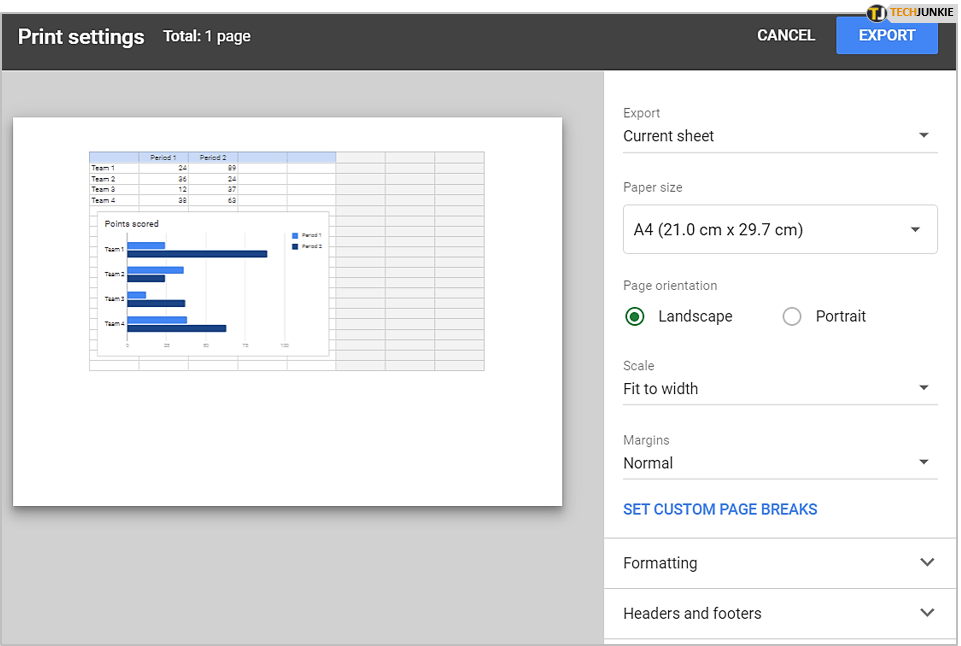
- Sur le côté droit de l’écran, vous verrez différentes options. Personnalisez-les selon vos besoins.
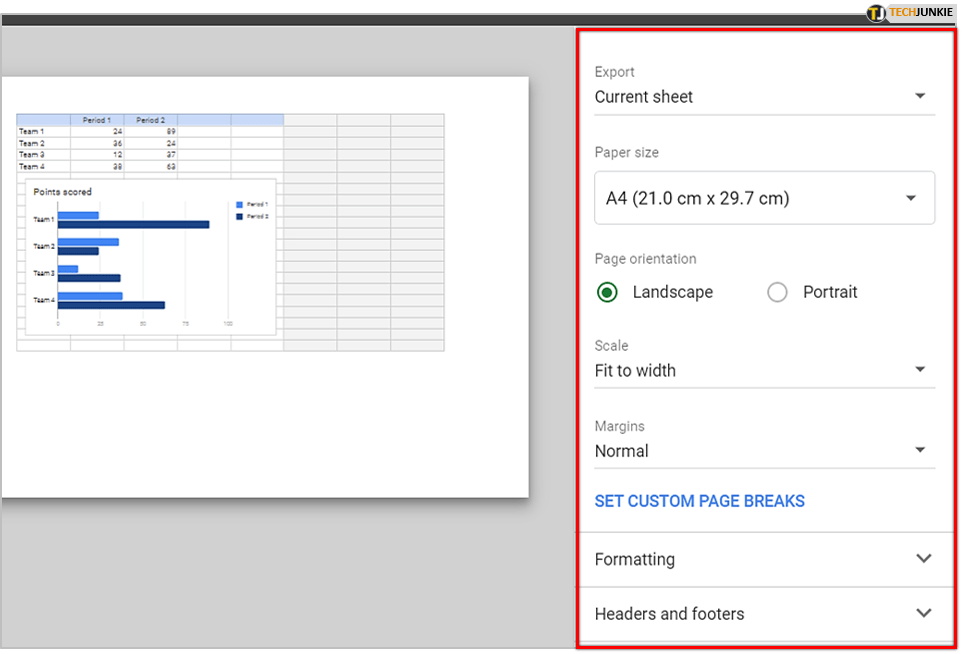
- Lorsque vous avez terminé de régler les paramètres, cliquez sur « Exporter ».
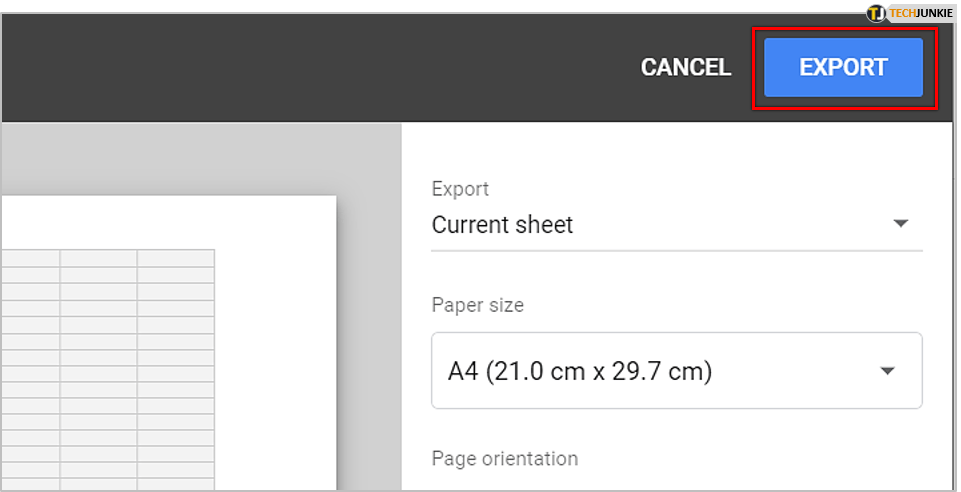
ConclusionVous avez maintenant téléchargé la feuille de calcul sous forme de fichier PDF. Il se trouvera très probablement dans « Téléchargements ». Il est maintenant possible d’envoyer le document PDF sans craindre que quelqu’un puisse y apporter des modifications indésirables.
Transformer Google Sheets en PDF sur un smartphone
Lorsque vous êtes en déplacement et que vous souhaitez transformer une feuille de calcul en PDF et l’envoyer à des partenaires commerciaux, vous n’avez pas besoin d’allumer votre ordinateur. Il est possible de le convertir à l’aide de votre smartphone. Cependant, avant de vous montrer les étapes à suivre, assurez-vous de télécharger Google Sheets. Il est disponible pour iPhone et Android utilisateurs. Une fois que tout est défini, voici ce que vous devez faire :
- Lancez Google Sheets sur votre smartphone.
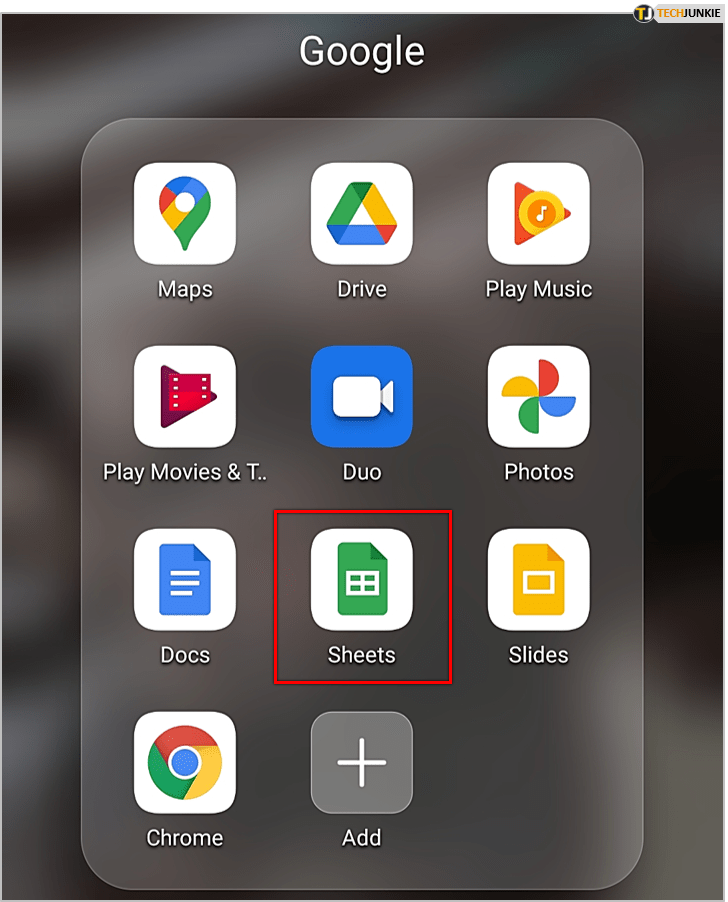
- Ouvrez le fichier que vous devez convertir.
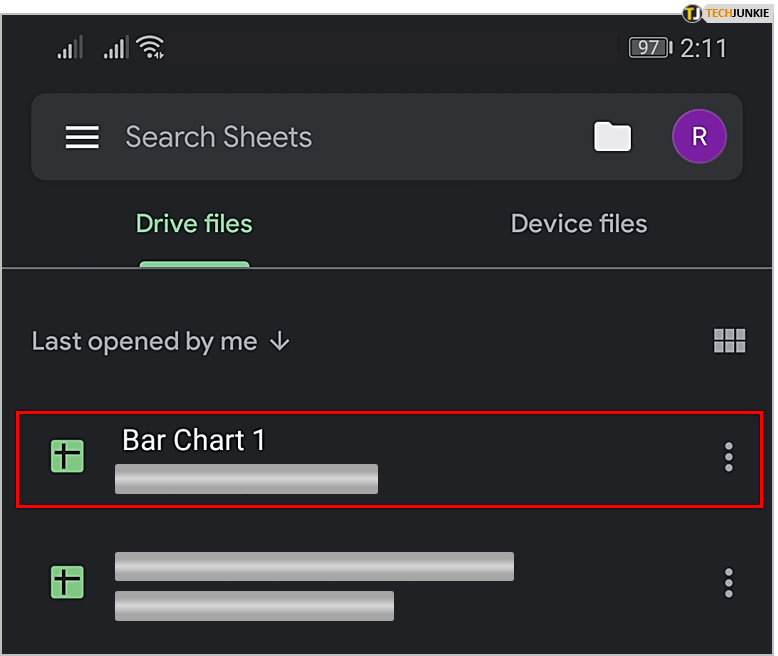
- Cliquez sur le menu à trois points dans le coin supérieur droit de l’écran.
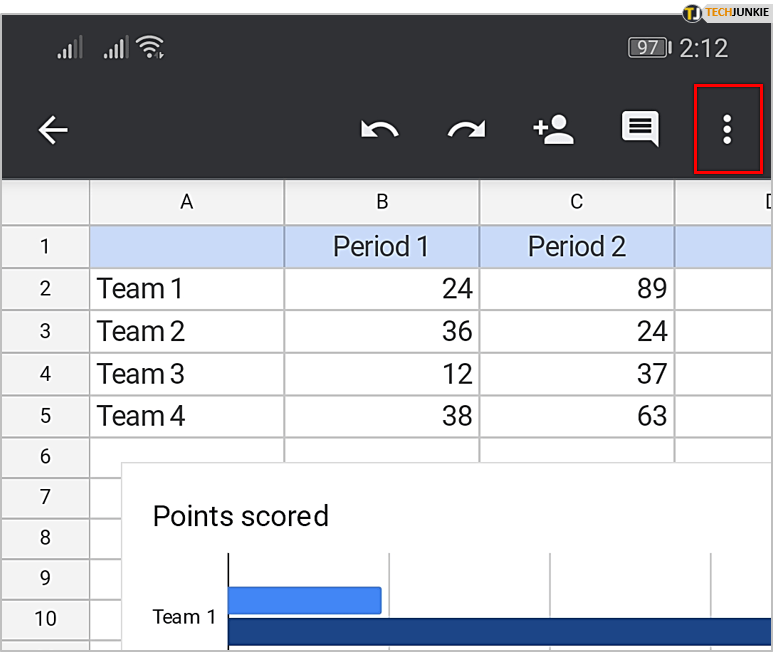
- Ensuite, appuyez sur « Partager et exporter ».
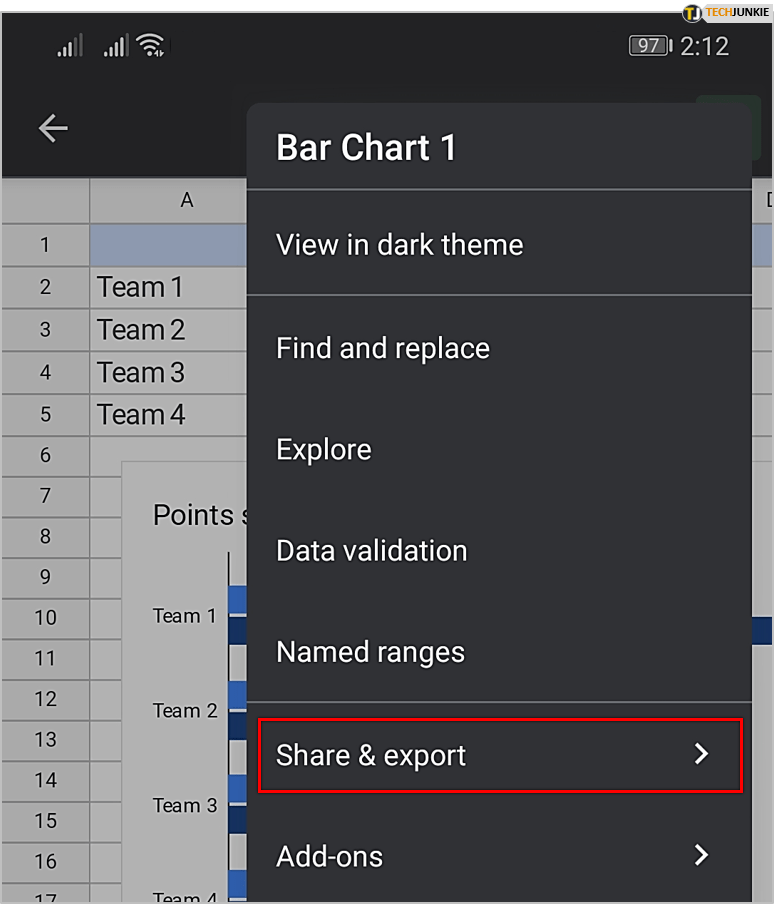
- Cliquez sur « Enregistrer sous ».
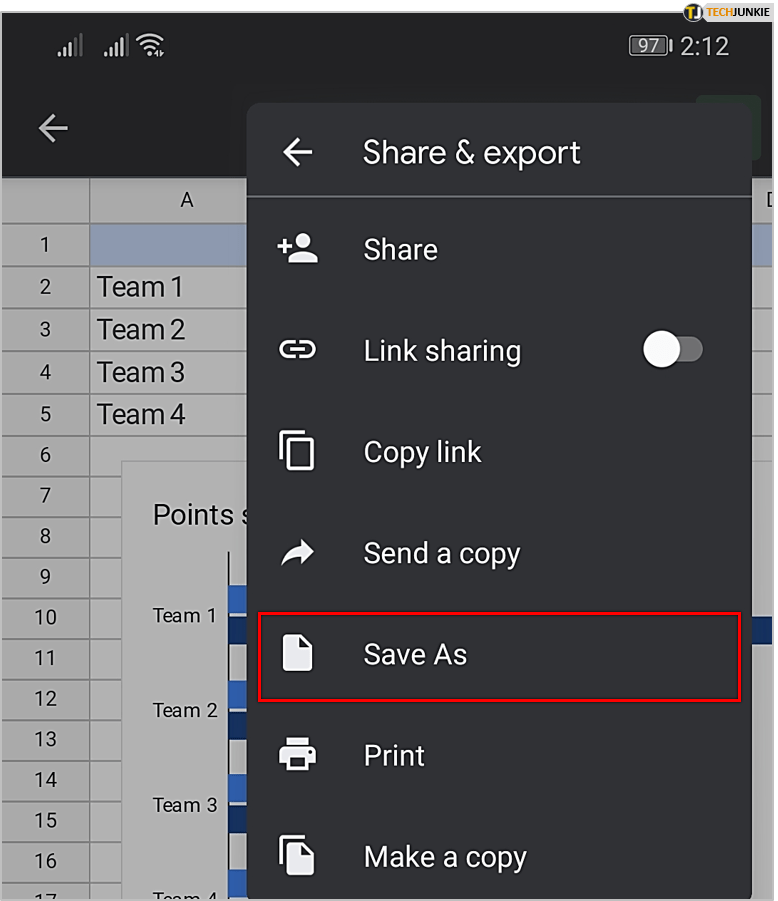
- Enfin, choisissez « Document PDF ».
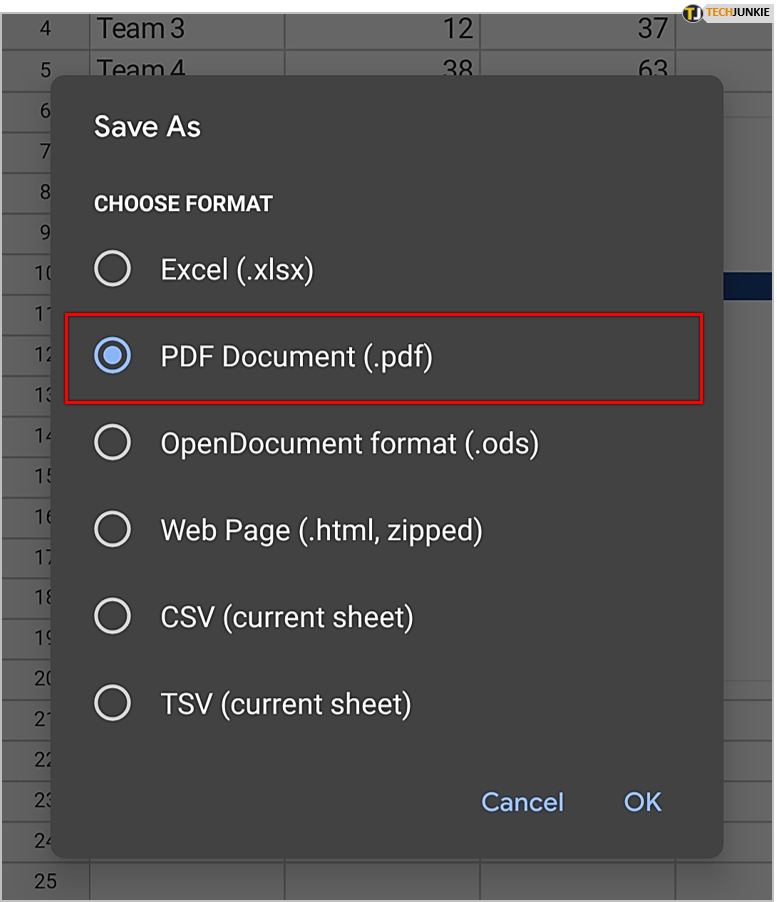
Voilà! Vous avez maintenant converti avec succès Google Sheets en PDF sur votre téléphone. Vous pouvez maintenant joindre ce document dans un e-mail ou même l’imprimer directement depuis le téléphone.
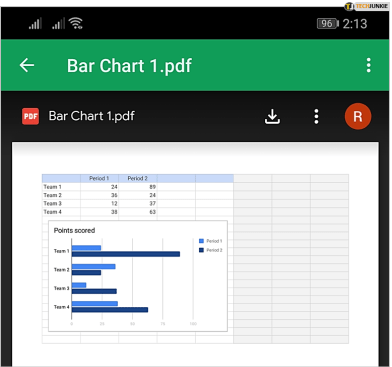
Personnalisation des paramètres PDF
Si vous utilisez un ordinateur pour convertir Google Sheets en PDF, vous savez qu’il est possible de personnaliser les paramètres PDF avant d’enregistrer le document.
Sur le côté droit de l’écran, vous verrez les paramètres. Ici, vous pouvez choisir différentes options :
- Taille de papier
- Orientation des pages
- Échelle
- Marges
- Mise en page
- En-têtes et pieds de page
Une fois que vous avez cliqué sur « Format de papier », vous remarquerez diverses options. Les formats de papier les plus courants sont « Lettre », « Légal » et « Tabloid ». De plus, il est possible de personnaliser la taille.


‘Orientation de la page’ détermine la façon dont le document est orienté. Si vous choisissez « Portrait », le document sera vertical. Vous pouvez également sélectionner « Paysage » et le document sera horizontal.
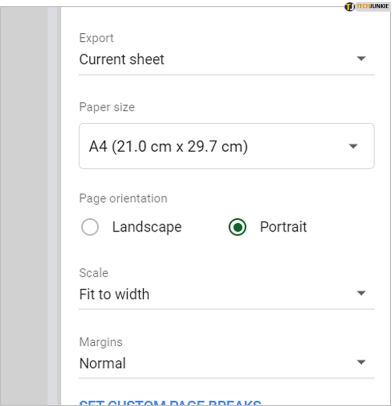
Le rapport d’échelle permet aux utilisateurs de choisir comment ils veulent que le document s’adapte à la page. ‘Marges’ vous permet d’ajuster la taille de l’espace marginal. Il peut s’agir de « Normal », « Large » ou « Étroit ».
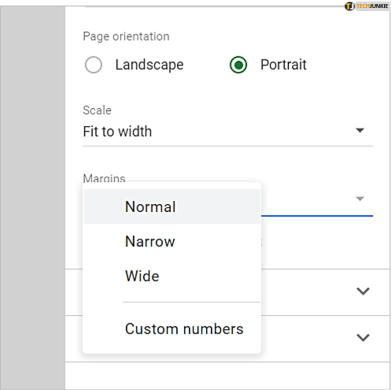
Sous « Formatage », vous remarquerez plus de fonctionnalités. Choisissez si vous voulez que les notes s’affichent sur ce document et ajustez l’alignement de la page. Enfin, les « en-têtes et pieds de page » sont utiles si le document contient plus de pages et que vous avez besoin de chiffres à afficher.
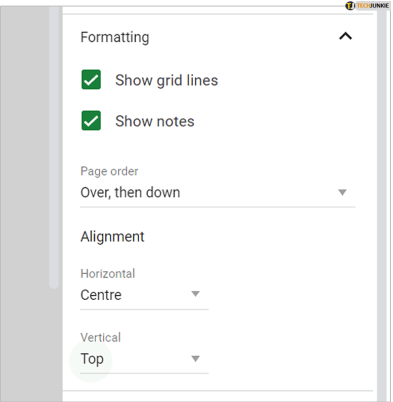
Les avantages des fichiers PDF
La conversion de Google Sheets en PDF présente de nombreux avantages. Explorons ceux-ci :
Le PDF est utilisé dans le monde entier
L’un des principaux avantages de l’enregistrement de Google Sheets au format PDF est l’acceptation mondiale de ce format. Cela signifie que même si vous envoyez le fichier à travers le monde, vos clients ou partenaires doivent pouvoir le visualiser comme vous le souhaitez. Il est également possible d’ouvrir le fichier sur n’importe quel appareil ou système d’exploitation.
Le même format
Lorsque vous partagez des documents importants avec des collègues ou des partenaires, les composants du document doivent rester les mêmes. Vous ne voulez pas qu’ils voient le document différemment de vous. C’est pourquoi la conversion de Google Sheets en PDF est utile. Cela garantit que tout le monde obtient le même format et visualise le document de la même manière.
Aucune interférence de données et peu d’espace requis
Transformer Google Sheets en PDF donne aux utilisateurs la tranquillité d’esprit. Le destinataire ne peut pas apporter de modifications indésirables au document. Les fichiers PDF sont également compacts et nécessitent peu d’espace. Ils peuvent contenir des données pertinentes sans compromettre la qualité du document.
Les multiples avantages des PDF
Comme vous pouvez le constater, la conversion de Google Sheets en PDF présente de nombreux avantages. Premièrement, le format est utilisé dans le monde entier. De plus, si des tiers reçoivent ce document, ils ne pourront pas y apporter de modifications indésirables.
La conversion de Google Sheets en PDF est possible à partir d’ordinateurs et de smartphones. Ainsi, vous pouvez choisir l’option qui vous convient le mieux.
Qu’en pensez-vous? Quel format préférez-vous ? Faites-nous savoir dans la section commentaires ci-dessous.










